一、安装包下载
官网:Node.js下载页

二、安装程序
1.下载完成后开始安装,点击“next”。
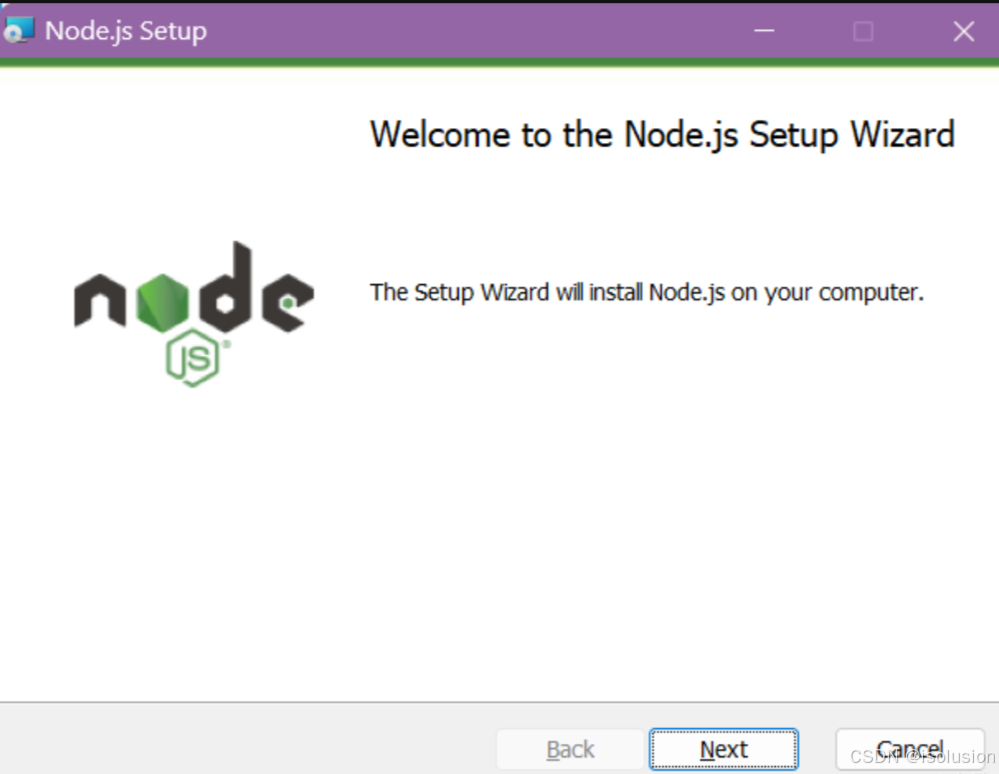
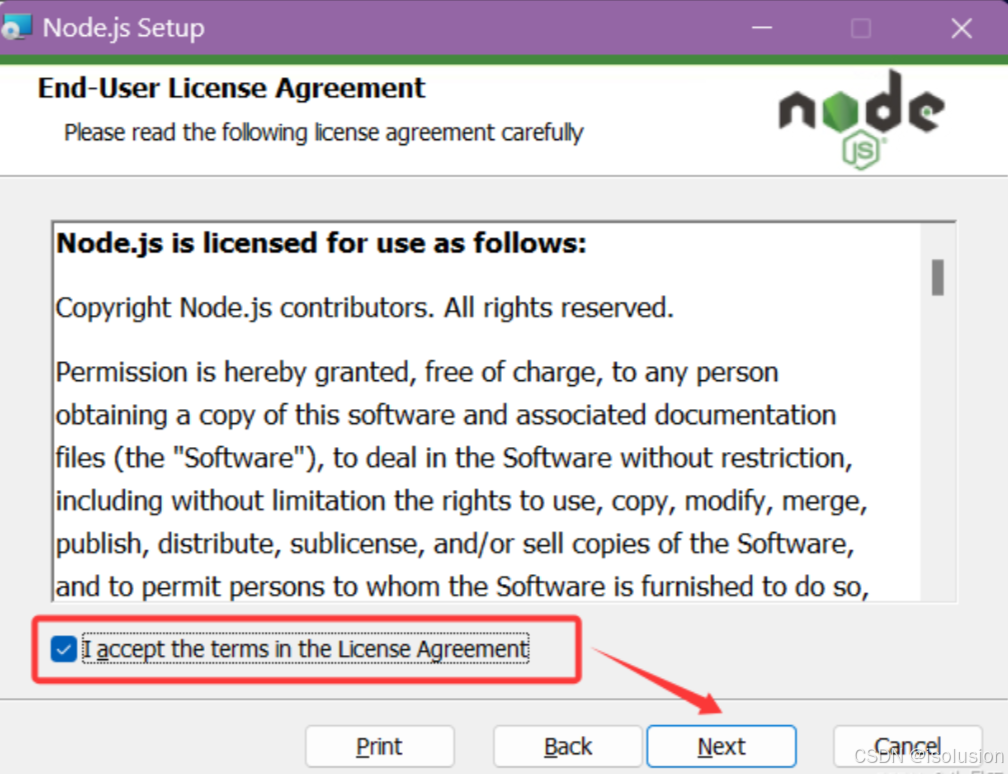
2.安装路径默认C:\Program Files,自定义修改,点击next。
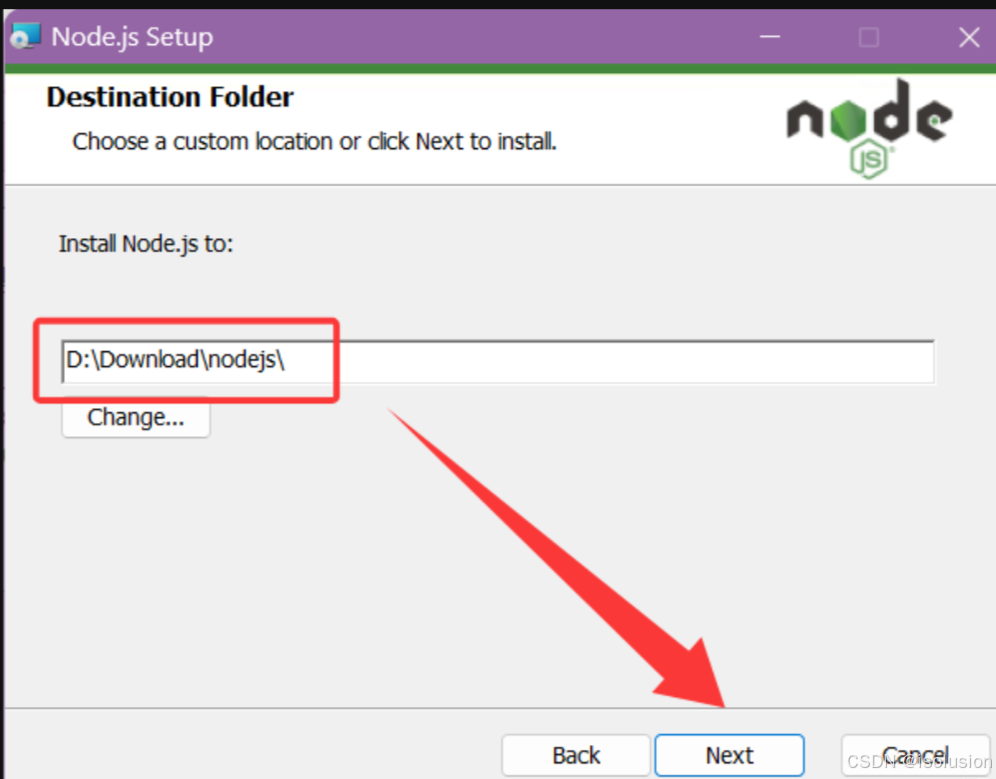
3.下图根据本身的需要进行
Node.js runtime :表示运行环境
npm package manager:表示npm包管理器
online documentation shortcuts :在线文档快捷方式
Add to PATH:添加到环境变量
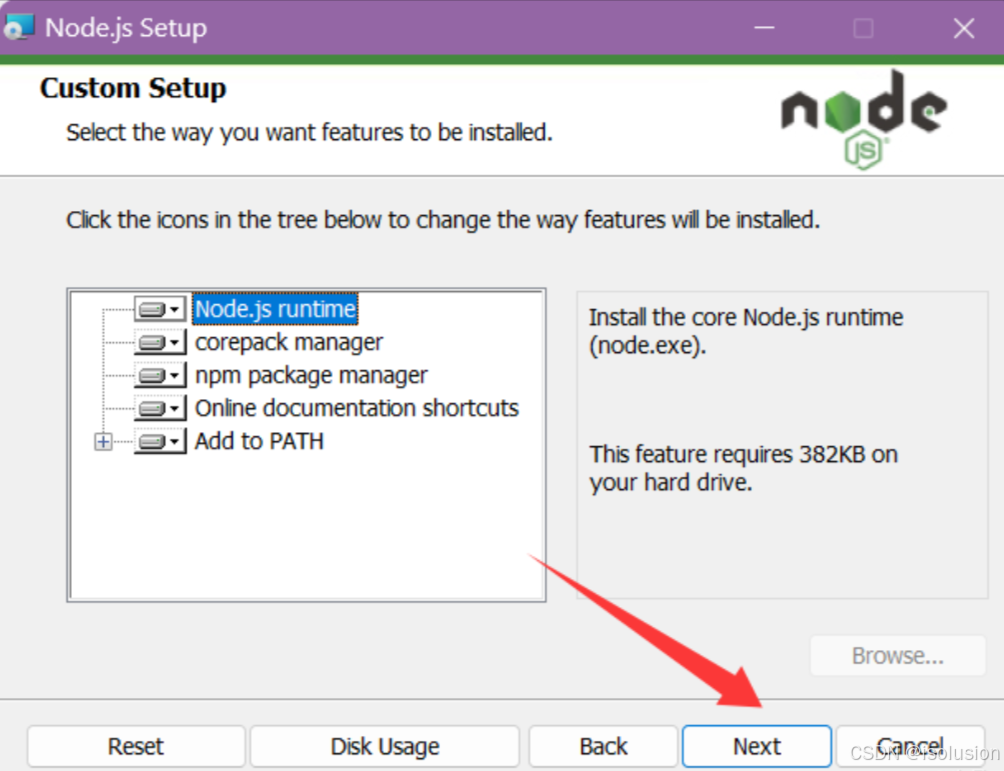
4.没有选中,直接next
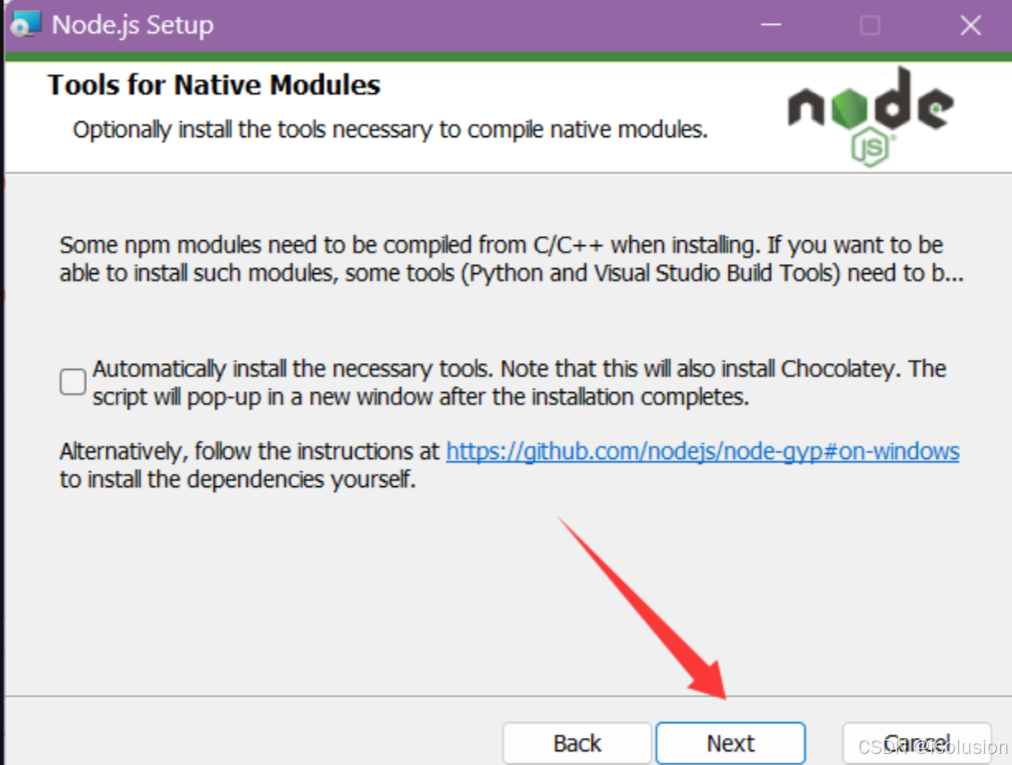
5.点击Install,进行安装
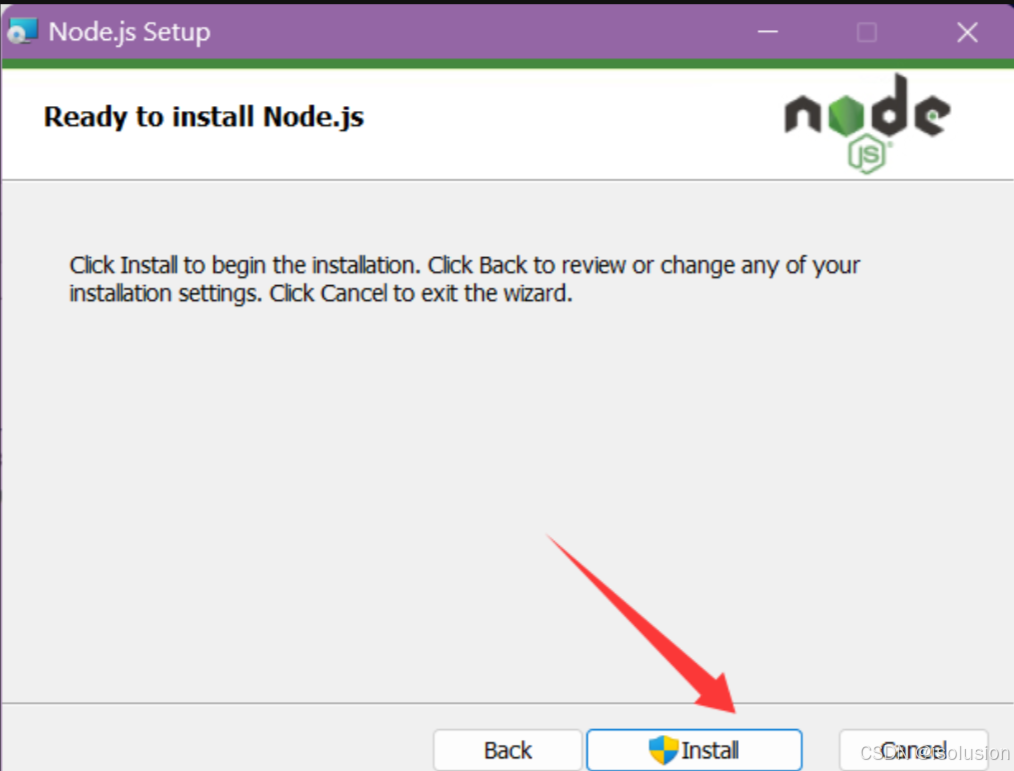
6.点击finish,完成安装
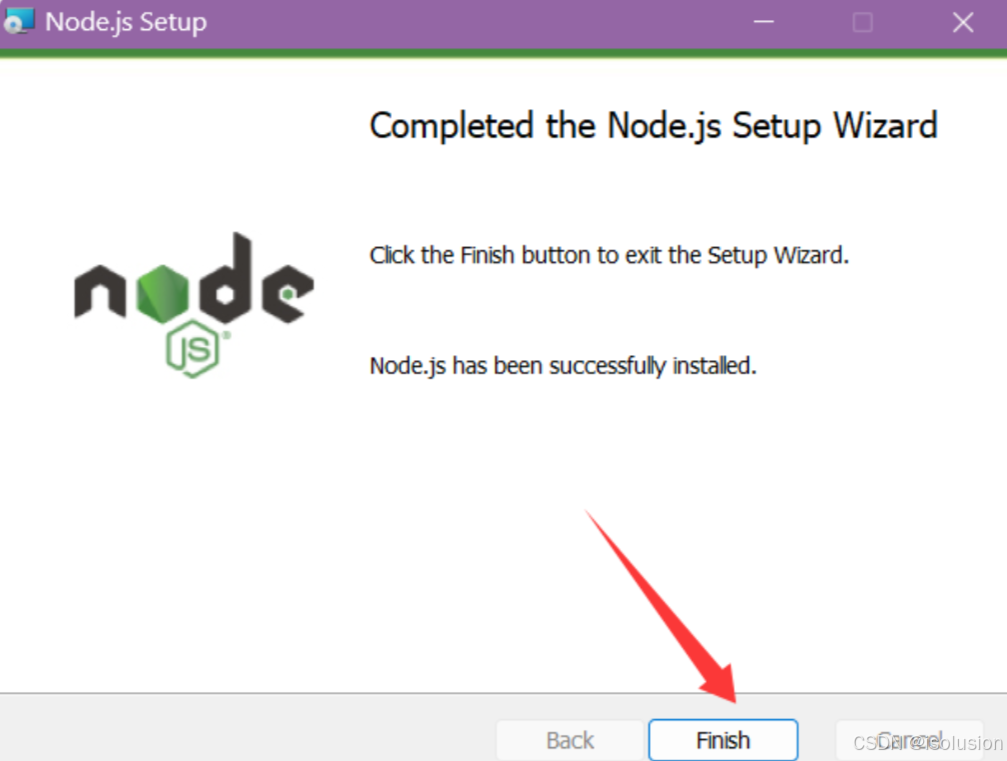
三、配置环境变量
1.安装完成后,.msi格式的安装包已经将node启动程序添加到系统环境变量path中,能够查看系统变量进行验证:
打开控制面板——>找到“系统和安全”——>点击“系统”——>在系统属性窗口中点击“高级系统设置”
2.在系统变量中查看【path】,点击【编辑】
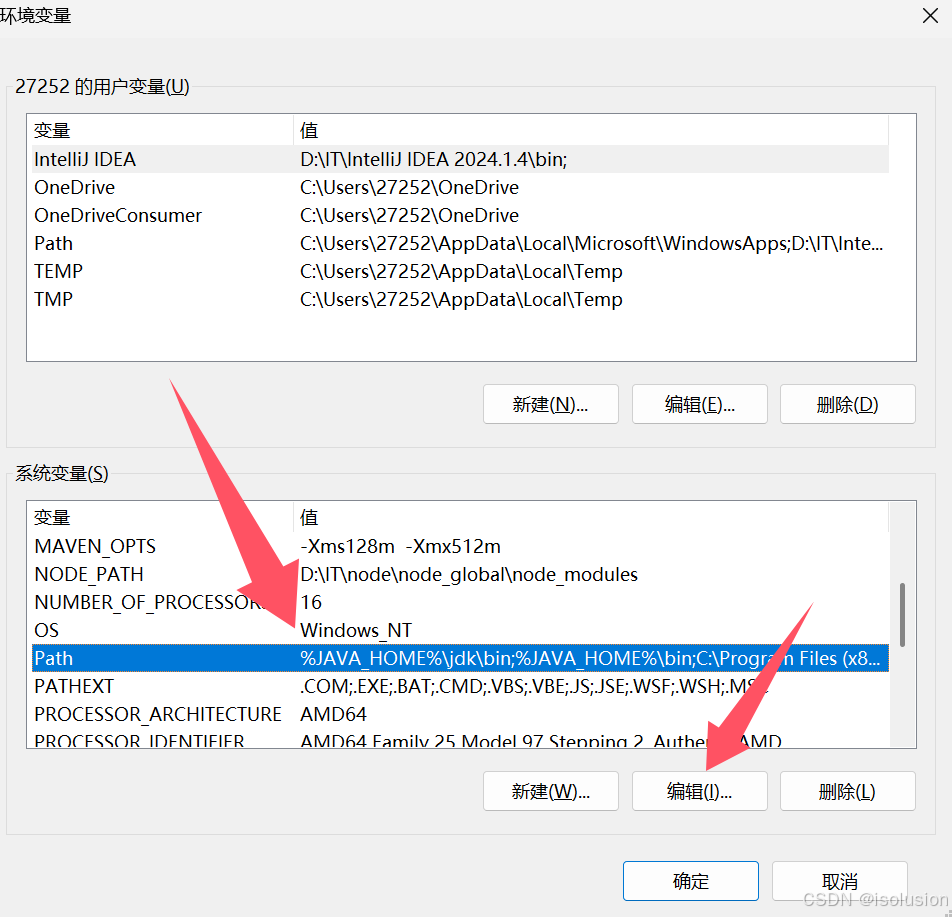
3.发现.msi格式的安装包已经将node启动程序添加到系统环境变量path中
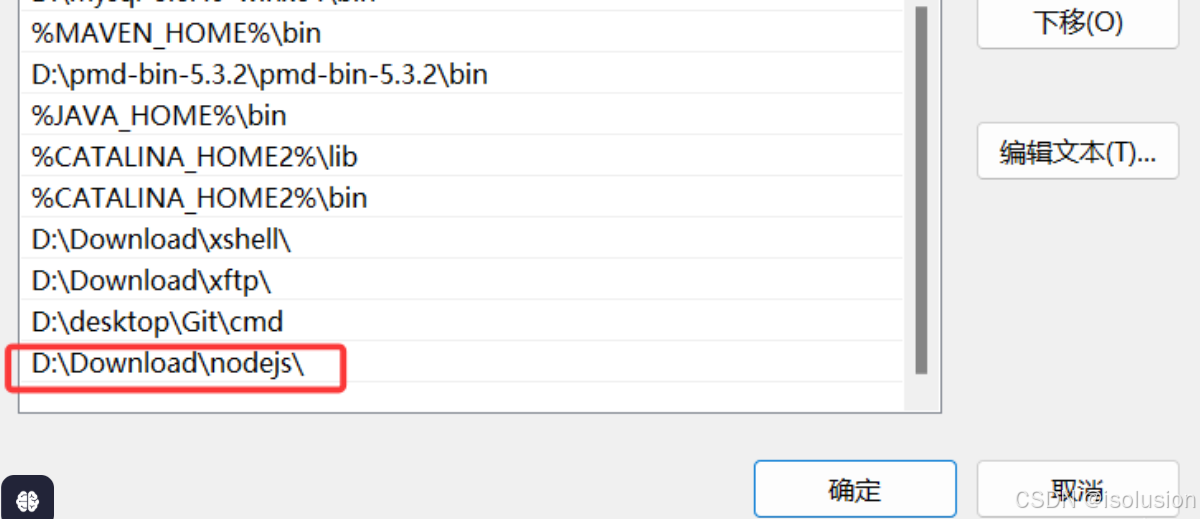
4.查看:
打开CMD窗口,执行命令node -v查看node版本

执行npm -v查看npm版本
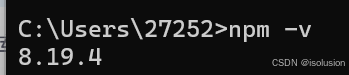
默认状况下,在执行npm install -g XXXX时,下载了一个全局包,能够经过CMD指令npm root -g查看路径

部分经常使用的命令:
npm -v:查看npm安装的版本。
npm init:会引导你建立一个package.json文件,包括名称、版本、作者等信息。
npm list:查看当前目录下已安装的node包。
npm ls:查看当前目录下已安装的node包。
npm install moduleNames:安装Node模块到本地目录node_modules下。
npm install < name > -g:将包安装到全局环境中。
npm install < name > --save:安装的同时,将信息写入package.json中,项目路径中若是有package.json文件时,直接使用npm install方法就能够根据dependencies配置安装全部的依赖包,这样代码提交到git时,就不用提交node_modules这个文件夹了。
npm install < name> --save-dev:安装的同时,将信息写入package.json中项目路径中若是有package.json文件时,直接使用npm install方法就能够根据devDependencies配置安装全部的依赖包,这样代码提交到git时,就不用提交node_modules这个文件夹了。
npm uninstall moudleName:卸载node模块。
5.环境配置
打开安装的目录
在安装目录下新建两个文件夹【node_global】和【node_cache】
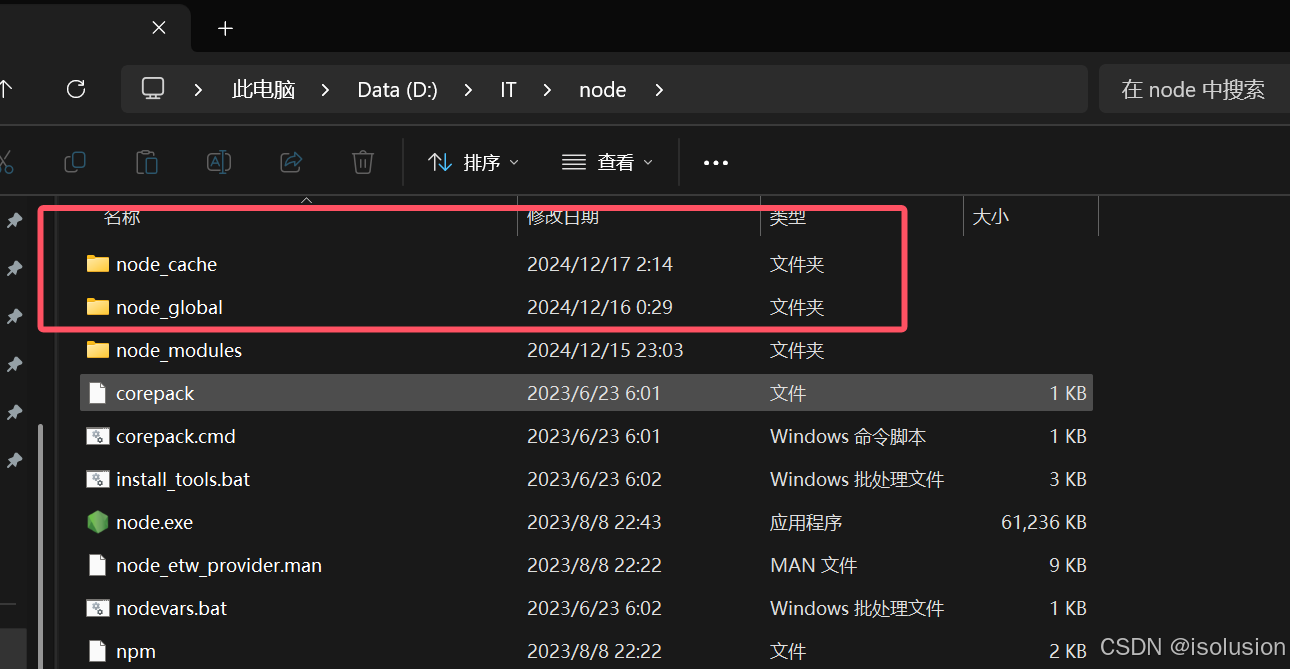
再次打开cmd命令窗口,输入npm config set prefix “你的路径\node_global”
npm config set cache “你的路径\node_cache” 可直接复制刚刚新建的空文件夹目录
设置环境变量,打开【系统属性】-【高级】-【环境变量】,在系统变量中新建
变量名:NODE_PATH
变量值:安装目录\node_global\node_modules
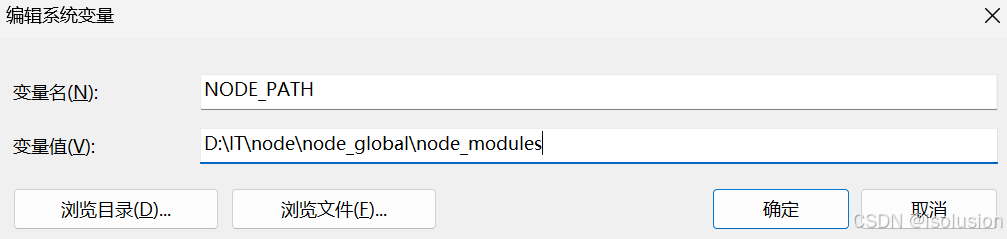
编辑用户变量(环境变量)的 path,将默认的 C 盘下 APPData\Roaming\npm 修改成 C:\Program Files\nodejs\node_global,点击确定
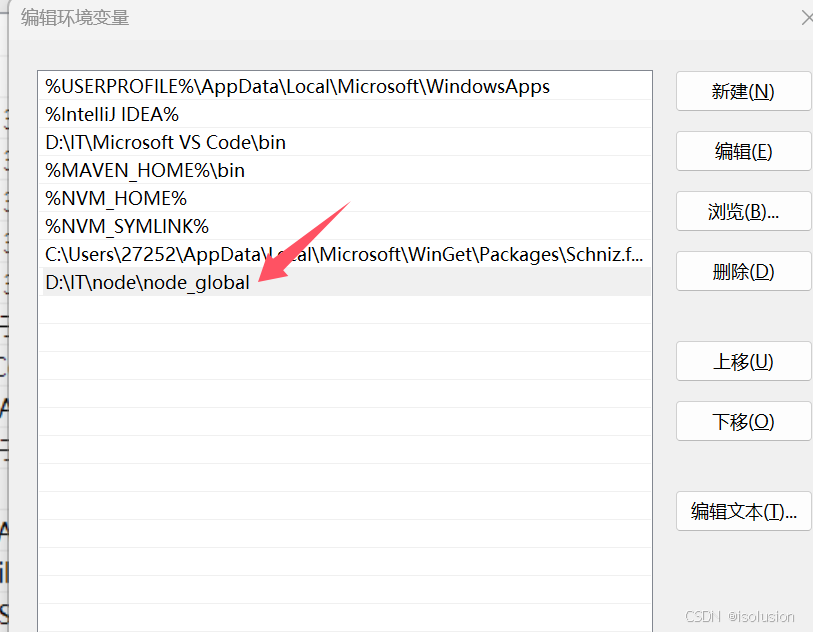
在Path(系统变量)里面添加NODE_PATH
%NODE_PATH%
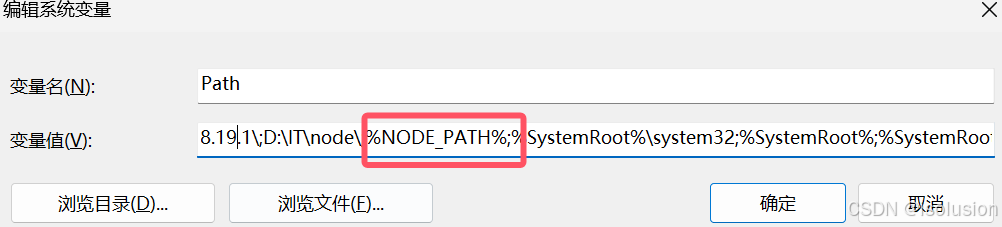
测试,配置完成后,安装个module测试下,安装最经常使用的express模块,打开cmd窗口,输入以下命令进行模块的全局安装:
npm install express -g // -g是全局安装的意思在这里插入代码片
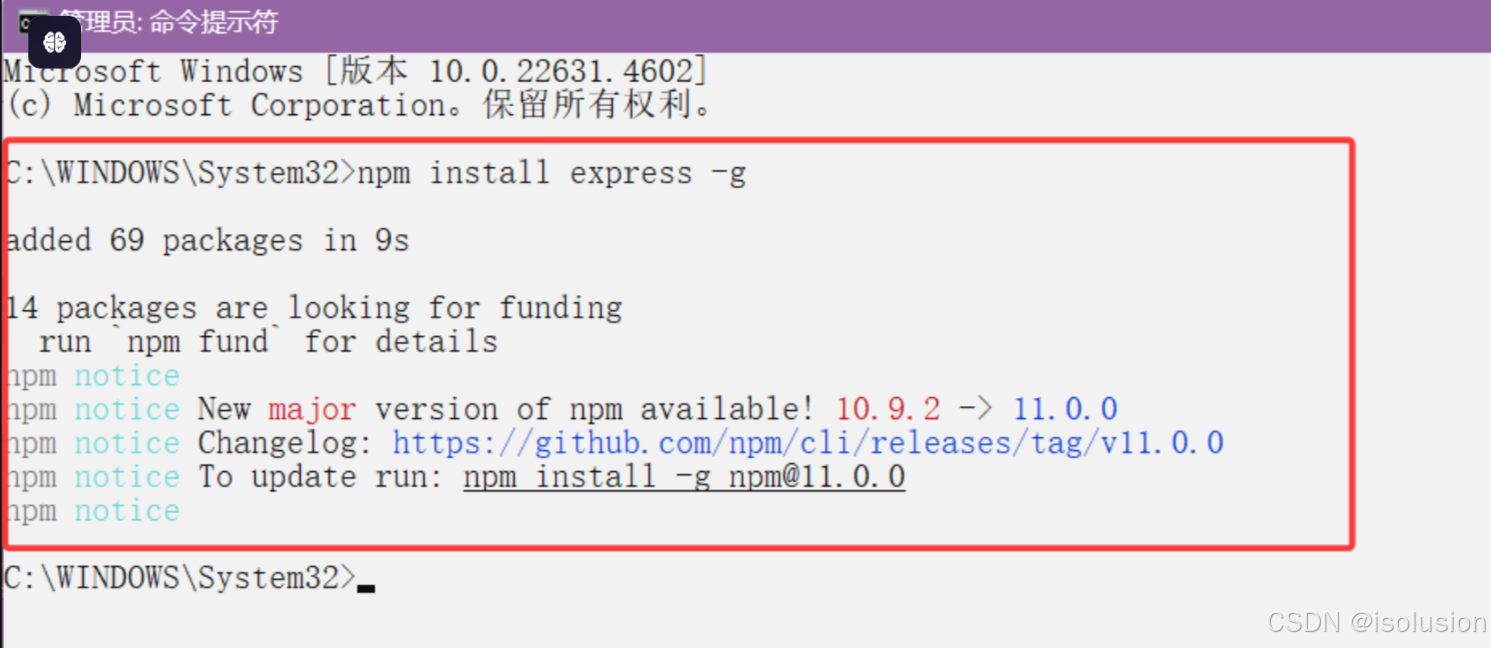
这样就安装成功了




















 1万+
1万+

 被折叠的 条评论
为什么被折叠?
被折叠的 条评论
为什么被折叠?








